Frost68とClear68のビルドガイド
当ストアから Frost68 をご購入いただくと組み立て済みの状態で届きますので、キースイッチとキーキャップを取り付けるだけでお使いいただけます。以下で作業手順を紹介します。
(追記)Clear68についてもケースのアクリル板が透明であること以外に差異はございません。このページのガイドをご利用いただければと思います。
ケースの分解
まず、ケース上部のツマミを 8 個はずします。

ケースの上から 2 枚目のプレート(基盤が固定されているもの)を取り外します。写真のように机などの平らな面の上に置いて作業を進めます。
※スタビライザーをご自身で取り付ける場合は、このタイミングで作業を行います。

スイッチプレートの配置
(1)調整用フォーム と (2)スイッチプレート を用意します。

先に、(1)調整用フォームを重ねます。

その上に (2)スイッチプレートを置きます。

キースイッチの取り付け
ご自身で用意したキースイッチを取り付けていきます。

適切な位置であれば、スムーズにキースイッチがソケットに刺さります。強い力を入れて押し込むとピンが曲がってしまうリスクがありますのでご注意ください。(ピンが曲がってしまった場合も、ピンセットなどの工具を使うと元通り真っ直ぐに戻せる事が多いです)

キースイッチ 68 個を取り付けた状態です。

クッションゴムの取り付け
キーボードをデスクに直置きする場合は、傷をつけないようにクッションゴムを裏面に取り付けます。デスクマットなどを敷いている場合はこの手順を省略しても問題ありません。
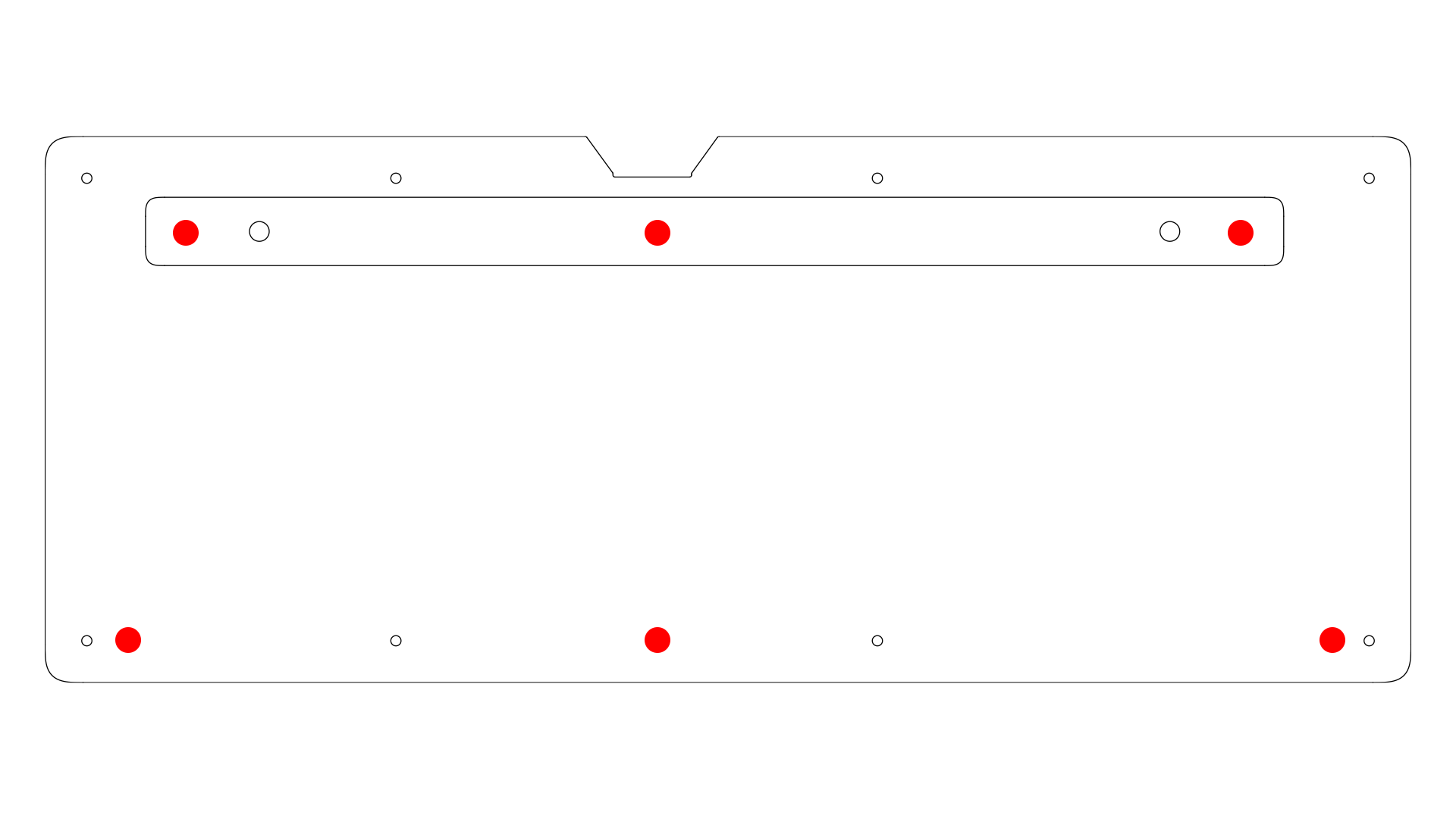
クッションゴムを取り付ける位置については厳密な指定はありませんが、上図の赤丸の位置に貼るのが良いかと思います。
動作確認
元通りケースに取り付けてます。USB ケーブルを接続して動作確認を行います。(出荷状態では、バックライト LED がすべて点灯します)
特定のキーが反応しない場合、キースイッチのピンが曲がるなどして正しく取り付けられていない可能性があります。

出荷状態でのキーマップは以下のとおりです。MO(1)を押下している間は下のレイヤーに切り替わります。
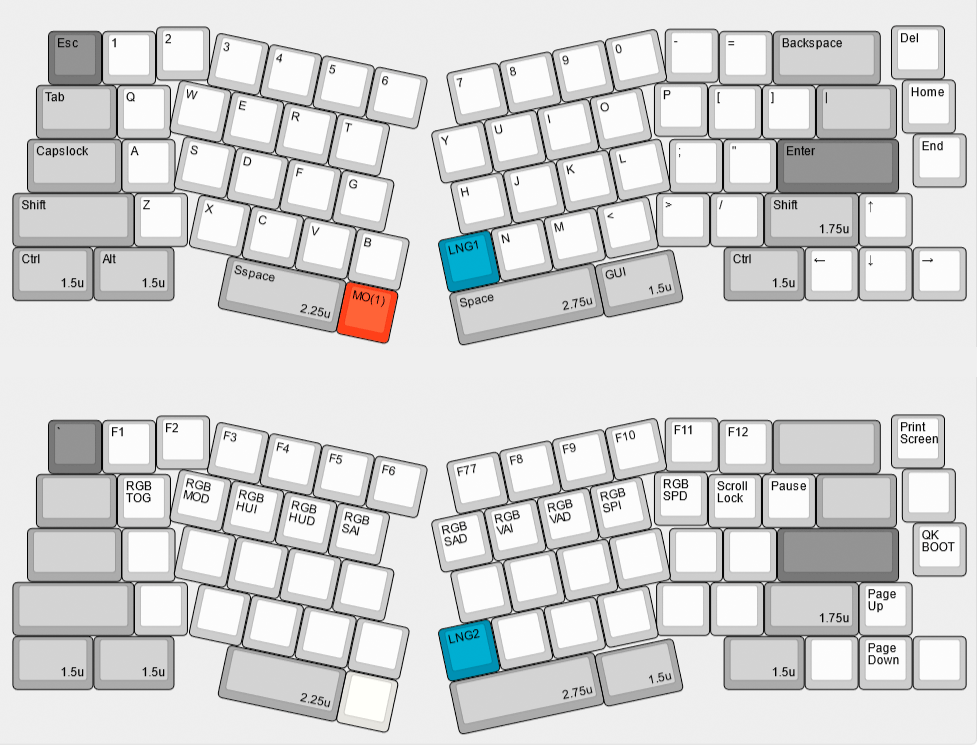
日本語入力のオン/オフを切り替える
#Frost68 はこんなやり方でIMEのON/OFFを切り替えることができます。Macだと設定不要、Windowsだとちょっと設定が必要です。 pic.twitter.com/017NBY3VVU
— スケルトン💀キーボード (@skeletonkbd) April 8, 2023
英語キーボードとして認識させている場合でも、日本語入力のオン/オフを切り替えることができます。
上記のキーマップで水色で表示している、LNG1を押すと日本語入力がオンになります。LNG2【 MO(1)を押しながらLNG1 】で日本語入力がオフになります。
RGB バックライトを操作する
RGB バックライトを操作するキーを以下にまとめます。お好みで設定してみてください。
| キーコード | 概要 |
|---|---|
| RGB_TOG | 点灯/消灯を切り替える |
| RGB_MOD | アニメーションのモードを変更する |
| RGB_HUI | 色相を変える |
| RGB_HUD | 色相を反対方向に変える |
| RGB_SAI | 彩度を上げる |
| RGB_SAD | 彩度を下げる |
| RGB_VAI | 輝度を上げる |
| RGB_VAD | 輝度を下げる |
キーマップのカスタマイズ
以下のページを参照してください。
なお、Clear68の場合でも、Remapに登録されているキーボード名は Frost68 です。